Vývojář populárního doplňku zabezpečení Firefox NoScript spustil verzi rozšíření kompatibilní s Firefox 57 krátce po vydání prohlížeče Firefox 57.
Spolupracoval s Mozillou na vytvoření nové verze NoScript a implementoval možnosti pro migraci nastavení z klasických NoScript do nové verze.
Počáteční verze obdržela smíšené recenze. Někteří uživatelé ohlašovali úsilí a byli rádi, že NoScript byl k dispozici pro Firefox 57 a novější, jiní se novému uživatelskému rozhraní nelíbili ani kritizovali chybějící funkčnost.
Nyní, když se prach usadil, je čas zveřejnit aktualizovaného průvodce pro NoScript pro Firefox 57 nebo novější.
Průvodce NoScript pro Firefox

NoScript Security Suite je rozšíření prohlížeče pro webový prohlížeč Firefox, jehož cílem je poskytnout uživatelům kontrolu nad obsahem, který mohou weby spouštět. Rozšíření ve výchozím nastavení blokuje spuštění JavaScriptu, což výrazně zvyšuje bezpečnost a soukromí. NoScript podporuje další funkce, ochranu před útoky XSS a clickjacking a další funkce zvyšující zabezpečení.
Rozhraní NoScript

Hlavní rozhraní rozšíření se v nové verzi zcela změnilo. Klasická verze NoScript uvádí připojení v seznamu při aktivaci, nová verze NoScript používá matici místo toho podobně, jak uMatrix zpracovává připojení.
Rozhraní zobrazí nahoře a pod ním panel nástrojů se seznamem domén. NoScript uvádí aktuální doménu vždy nahoře a pod ní připojení třetích stran na stránce.
Symbol visacího zámku zobrazený vedle domén označuje, že připojení k němu používá protokol HTTPS. U některých úrovní důvěryhodnosti se symbol zámku nezobrazuje.
Nastavení úrovní důvěryhodnosti domén
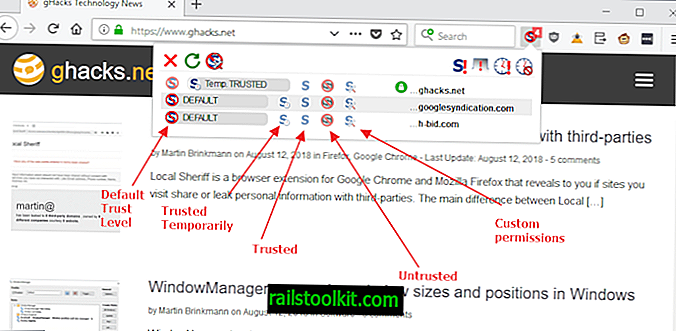
Každá doména uvedená NoScript ve svém rozhraní má s ní spojenou úroveň důvěryhodnosti.
- Výchozí - spuštění JavaScriptu je blokováno jako objekty, média, písma a WebGL.
- Důvěryhodné - Povolit spuštění JavaScriptu a dalších prvků.
- Důvěryhodné dočasně - Povolte spuštění JavaScriptu a načtení dalších prvků pro relaci nebo do odvolání, podle toho, co nastane dříve.
- Nedůvěryhodné - vše je zablokováno.
- Vlastní - Umožňuje vám jednotlivé prvky povolit nebo zakázat. Můžete je provést dočasně kliknutím na tlačítko „téměř neviditelné“ temp vedle vlastního.
Každá doména uvedená v NoScript má s ní spojenou jednu úroveň důvěryhodnosti. Kliknutím na jinou úroveň důvěryhodnosti v řadě se automaticky přepne na novou.
Volby NoScript odhalí předvolená oprávnění pro "výchozí", "důvěryhodné" a "nedůvěryhodné".
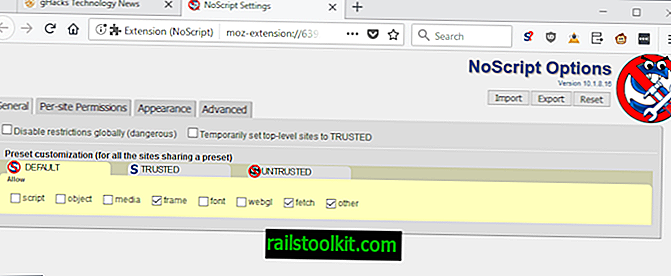
Tam můžete také změnit výchozí předvolby přidáním nebo odebráním zaškrtnutí. Prvky, které NoScript rozlišuje, jsou:
- Skript - Jakýkoli typ skriptu, který se web pokusí provést.
- Object - Značka objektu HTML.
- Média - Mediální prvky.
- Rám - snímky, které se web pokouší načíst.
- Písmo - Prvky písma.
- WebGL - prvky WebGL.
- Načíst - požadavky, které používají API pro načtení.
- Jiné - neznámé.
Panel nástrojů tlačítka
Na panelu nástrojů tlačítek se v nejnovější verzi NoScript pro Firefox zobrazuje sedm tlačítek. Jsou zleva doprava:
- Zavřete rozhraní.
- Znovu načtěte stránku.
- Otevřete Možnosti .
- Globálně deaktivujte omezení .
- Zakázat omezení pro tuto kartu.
- Nastavit vše na stránce jako dočasně důvěryhodné.
- Zrušit dočasná oprávnění.
NoScript automaticky přidá položku kontextového menu do nabídky pravým tlačítkem. Má však omezené použití; kliknutím na něj se zobrazí hlavní rozhraní NoScript v horní části uživatelského rozhraní prohlížeče. V možnostech můžete zakázat položku kontextové nabídky.
Pomocí NoScript
Pochopení toho, jak fungují úrovně důvěryhodnosti NoScript, je zásadní pro použití rozšíření na jeho plný potenciál.
NoScript označuje blokované položky v jeho ikoně, když načítáte weby v prohlížeči Firefox. Kliknutím na ikonu se zobrazí připojení, která rozšíření rozpoznává, a úrovně důvěryhodnosti pro každý web. Upozorňujeme, že se nemusí jednat o všechna připojení, která web vytvoří. Protože ve výchozím nastavení nepovolujete spouštění skriptů, weby nemusí být schopny okamžitě zahájit všechna připojení třetích stran.
Pokud povolíte spouštění skriptů v hlavní doméně, můžete si všimnout, že se po načtení pokusí navázat další připojení.
Tip : Umístěním kurzoru na libovolnou doménu uvedenou v NoScript a kliknutím na ni otevřete stránku, která je plná odkazů na služby ochrany soukromí a zabezpečení, a zobrazí se pouze informace o doméně.
Pokud web funguje správně, nemusí být nutné provádět žádné změny úrovně důvěryhodnosti. Můžete si však všimnout, že některé funkce nemusí při prvním připojení správně fungovat.
Protože skripty a další prvky jsou ve výchozím nastavení blokovány, můžete si všimnout nejrůznějších problémů s tím souvisejících. Weby používají skripty a další prvky pro celou řadu věcí, od ověření odeslání formuláře a přehrávání videa až po často nežádoucí věci, jako je reklama nebo sledování.
Změna úrovně důvěryhodnosti domény na „důvěryhodné“ nebo „dočasně důvěryhodné“ umožňuje načíst další prvky, zatímco úroveň důvěryhodnosti „nedůvěryhodných“ brání ještě více prvkům.
Důvěryhodné a nedůvěryhodné jsou trvalé změny, které zůstávají dostupné.
Odstraňování problémů s webem přichází do hry, když si všimnete, že funkce webu není k dispozici, a máte podezření, že je to kvůli ochraně, kterou NoScript poskytuje.
Máte několik možností, jak se s tímto problémem vypořádat. Můžete dočasně povolit doménu nebo použít vlastní úroveň důvěryhodnosti pro individuální nastavení oprávnění pro prvky.
Nejsem příznivcem používání možností „povolit všem globálně“ nebo „povolit všem kartu“, protože jsou často příliš široké. I když jsou pohodlné, stačí stisknout některá tlačítka, aby se weby dostaly do práce, jejich použití eliminuje většinu ochranných funkcí NoScript.
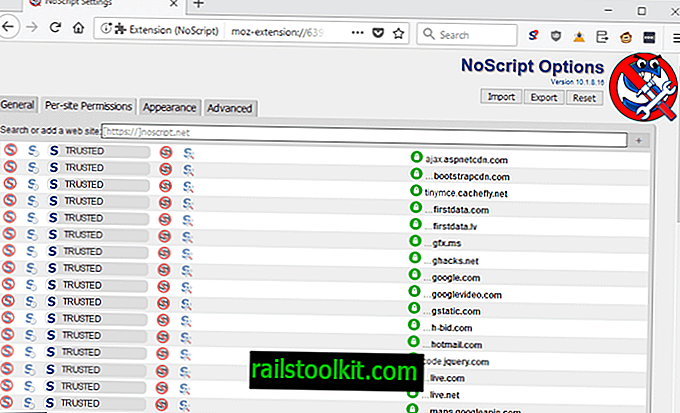
NoScript je dodáván s bílou listinou, která ve výchozím nastavení zahrnuje weby. Možná byste to měli zkontrolovat v možnostech v části „oprávnění pro jednotlivé stránky“, abyste se ujistili, že jim všem důvěřujete. Bohužel neexistuje žádná možnost odebrat weby, které jsou na seznamu ve výchozím nastavení, ale můžete změnit úroveň z důvěryhodných na výchozí nebo dokonce nedůvěryhodné.
Pokud jste migrovali z předchozí verze NoScript, měli byste tam vidět všechny vlastní weby.
Podívejte se na našeho průvodce účinným používáním NoScript, kde najdete tipy, jak co nejlépe využít rozšíření. Nabízí deset tipů, například to, co byste mohli chtít udělat, pokud se web nenačte správně s povoleným NoScriptem.
Možnosti
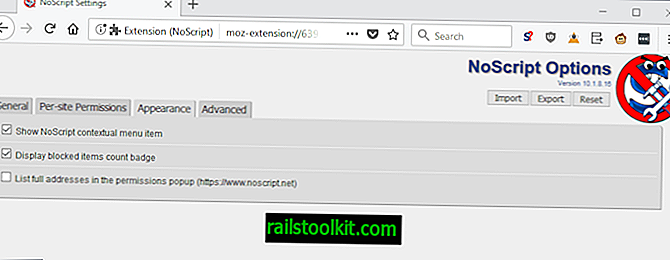
Možnosti jsou v tomto okamžiku poněkud omezené, zejména pokud je porovnáte s možnostmi klasické verze NoScript.
Nastavení NoScript jsou nyní rozdělena do čtyř karet, které nabízejí následující funkce:
- Obecné - Konfigurujte předvolená oprávnění pro stavy Výchozí, Důvěryhodné a Nedůvěryhodné. Povolte také „zakázat omezení globálně“ a „dočasně nastavit weby nejvyšší úrovně na důvěryhodné“.
- Oprávnění pro jednotlivé stránky - zobrazí všechna vlastní (nikoli výchozí) oprávnění. Hledání zahrnuto.
- Vzhled - skryje položku kontextového menu, zakáže odznak počítání ikony a v seznamu oprávnění povolí výpis úplných adres.
- Rozšířené - spravujte ochranu XSS a povolte ladění.
Možnosti lze resetovat, importovat nebo exportovat.
Zdroje
- Oficiální web NoScript: //noscript.net/
- NoScript na Mozilla AMO: //addons.mozilla.org/firefox/addon/noscript/
- NoScript GitHub: //github.com/hackademix/noscript














